Sind Sie es leid, Wörter auf Ihrem iPhone manuell durchzustreichen? Möchten Sie Text schnell und effizient durchstreichen, um ihn hervorzuheben, zu korrigieren oder erledigte Aufgaben zu markieren? Dann sind Sie hier genau richtig!
In dieser Anleitung zeigen wir Ihnen sechs Methoden, um Text auf dem iPhone mühelos durchzustreichen. Egal, ob Sie die Notizen-App, Nachrichten oder andere Anwendungen verwenden – wir helfen Ihnen!
Am Ende dieses Artikels sind Sie ein Profi im Durchstreichen von Text und sorgen dafür, dass Ihre Dokumente und Nachrichten übersichtlicher und professioneller aussehen.
Methode 1: Wie streichen Sie Text in PDFs auf dem iPhone durch?
Die erste und sehr empfehlenswerte Möglichkeit, Text auf dem iPhone durchzustreichen, ist die Verwendung einer PDF-Editor-App, UPDF für iOS.
Wir empfehlen diese Methode, da die anderen Methoden in allgemeinen iPhone-Apps zum Durchstreichen von Text beitragen, während PDFs etwas komplizierter sein können. Daher ist UPDF für diesen Zweck besser und bequemer. Klicken Sie auf die Schaltfläche unten oder gehen Sie zum Herunterladen im App Store, um es auszuprobieren.
Windows • macOS • iOS • Android 100% sicher
Hauptfunktionen von UPDF
UPDF geht über einfaches Durchstreichen hinaus und bietet eine umfassende Suite an Anmerkungswerkzeugen, die speziell für PDFs entwickelt wurden.
Das zeichnet UPDF aus:
● Müheloses Durchstreichen
Mit UPDF können Sie ganz einfach Text auswählen und mit einem einzigen Fingertipp durchstreichen.
● Erweiterte Anmerkungsfunktionen
Mit UPDF können Sie nicht nur durchstreichen! Sie können Text markieren, unterstreichen, Kommentare hinzufügen und sogar direkt in die PDF-Datei zeichnen, um die Anmerkungen zu erweitern.
● Nahtlose Integration
UPDF lässt sich nahtlos in Ihren bestehenden Workflow integrieren. Sie können PDFs direkt aus E-Mails, Cloud-Speichern oder dem Internet öffnen.
● Benutzerfreundliche Oberfläche
Und schließlich ist UPDF dank seiner intuitiven Benutzeroberfläche auch für Anfänger leicht zu verwenden.
Weitere Informationen dazu, wie UPDF Sie beim Bearbeiten und Verwalten Ihrer PDFs unterstützen kann, finden Sie im folgenden Video oder in der ausführlichen Rezension hier.
Windows • macOS • iOS • Android 100% sicher
Schritte zum Durchstreichen von Text auf dem iPhone über UPDF
Schritt 1: Starten Sie UPDF auf Ihrem iPhone, tippen Sie auf „Werkzeuge“ und wischen Sie nach links, um auf den Abschnitt „PDF bearbeiten“ zuzugreifen, und tippen Sie in den Optionen auf „Text bearbeiten“.
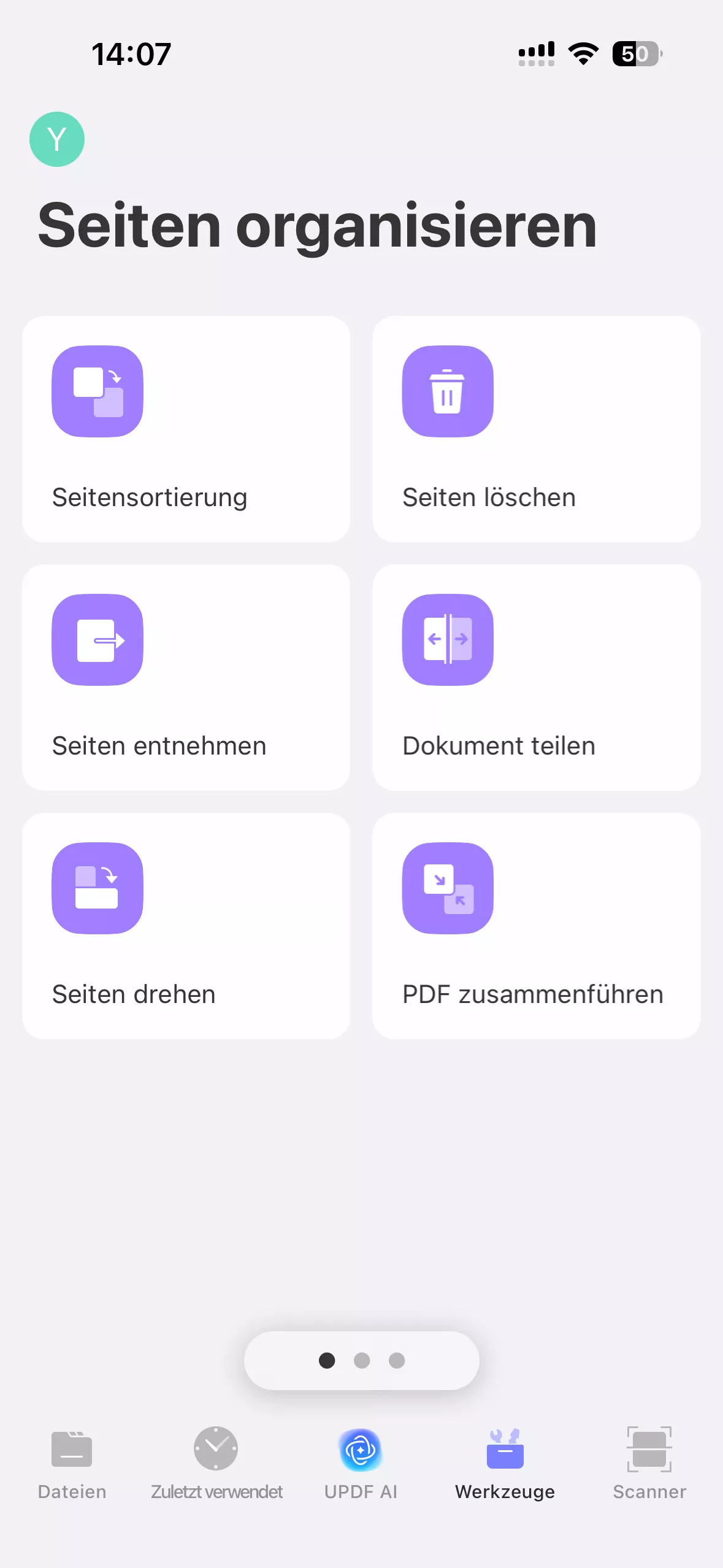
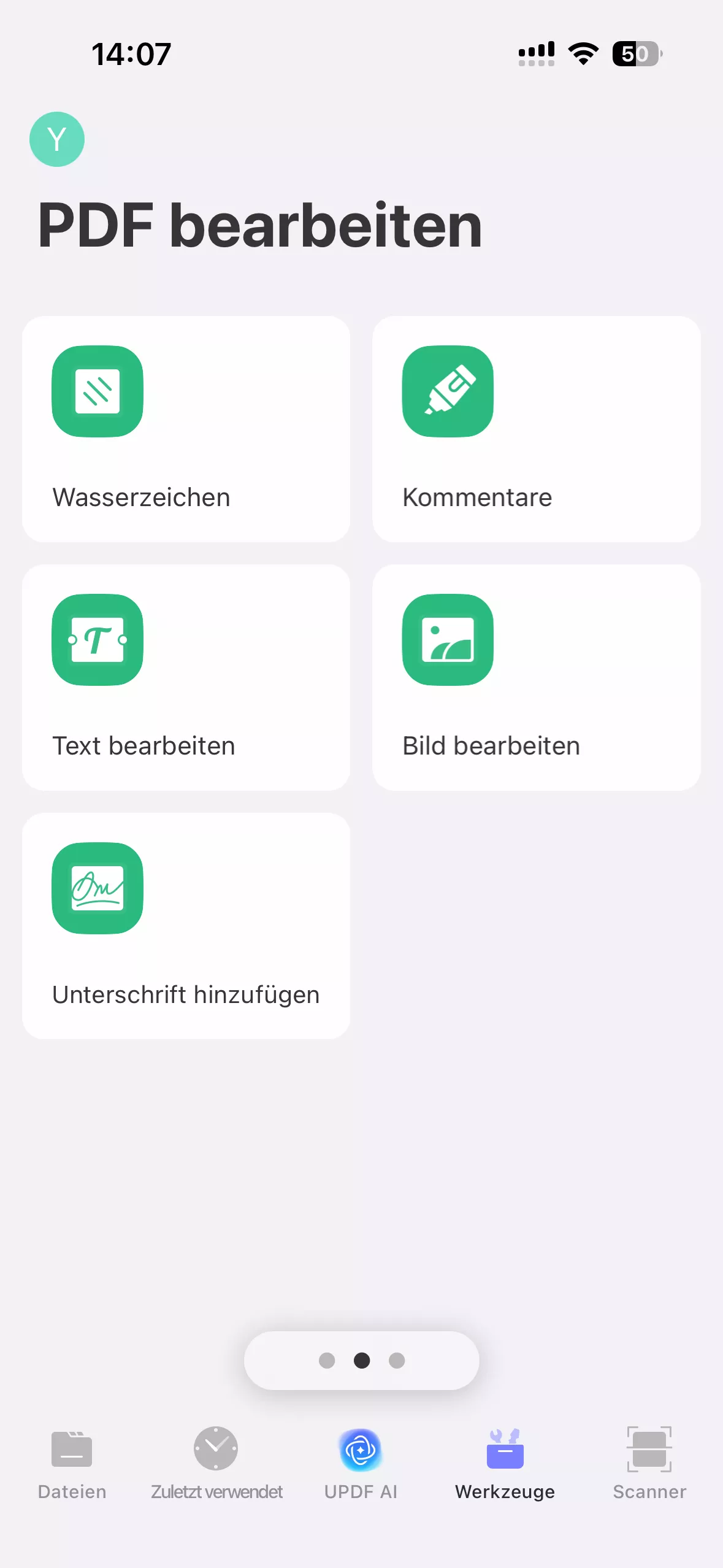
Schritt 2: Öffnen Sie Ihre PDF-Datei entweder aus der UPDF Cloud oder Ihrem Speicher.
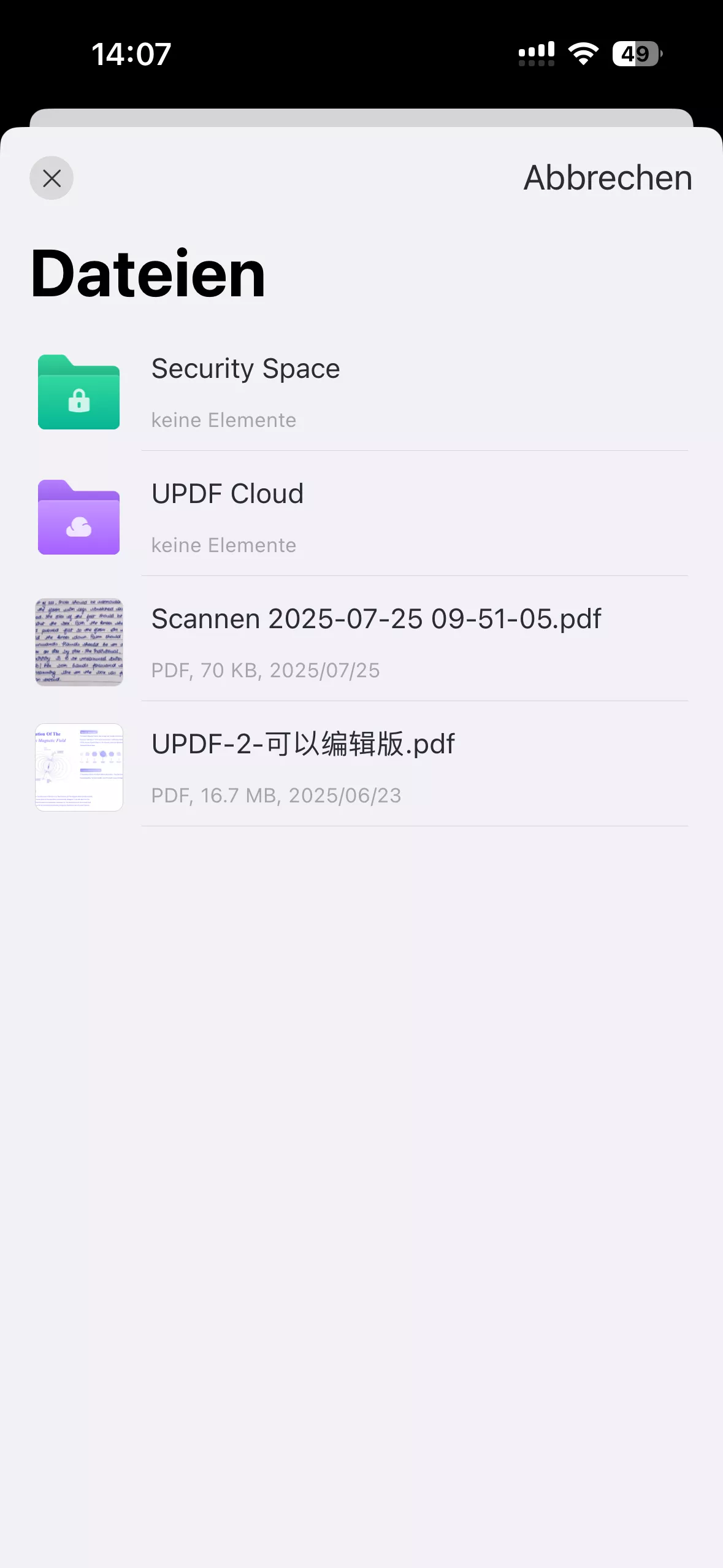
Schritt 3: Tippen Sie oben auf das „Bleistift“-Symbol und dann unten auf das „Markup“-Symbol.
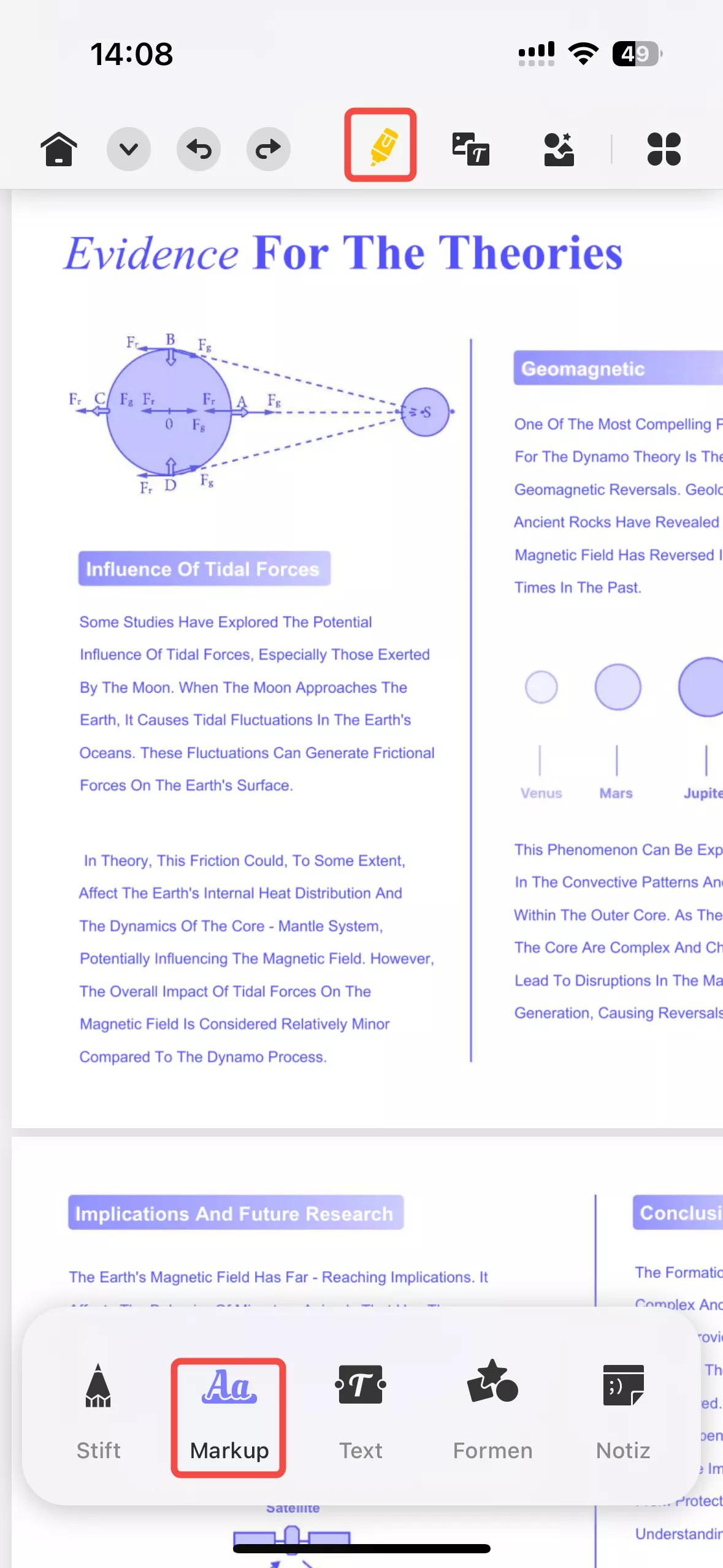
Schritt 4: Wählen Sie im unteren Menü die Option „Durchgestrichen“, gekennzeichnet durch ein durchgestrichenes S.
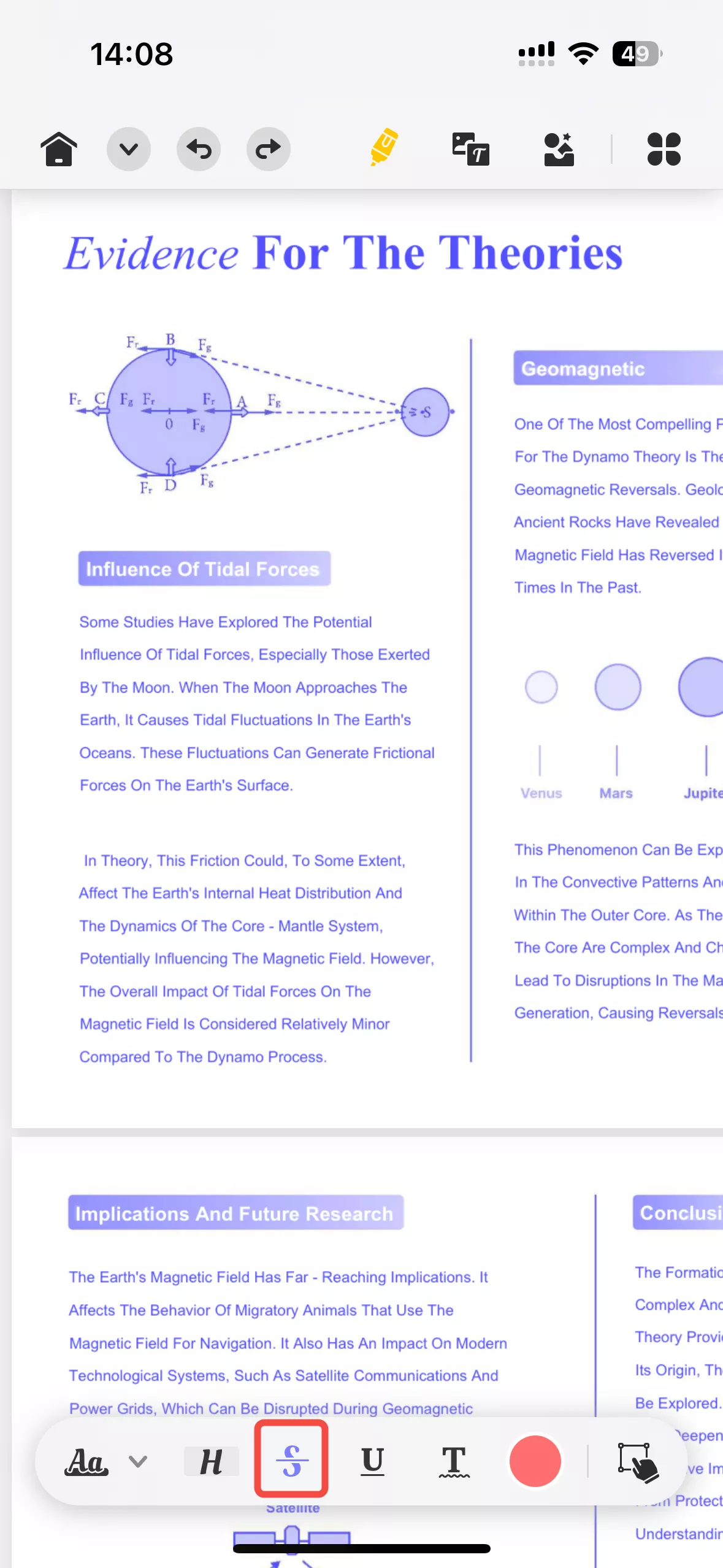
Schritt 5: Ziehen Sie nun Ihren Finger über den Text, um ihn durchzustreichen. Sie können die Durchstreichungsfarbe auch über die Farboption unten ändern.
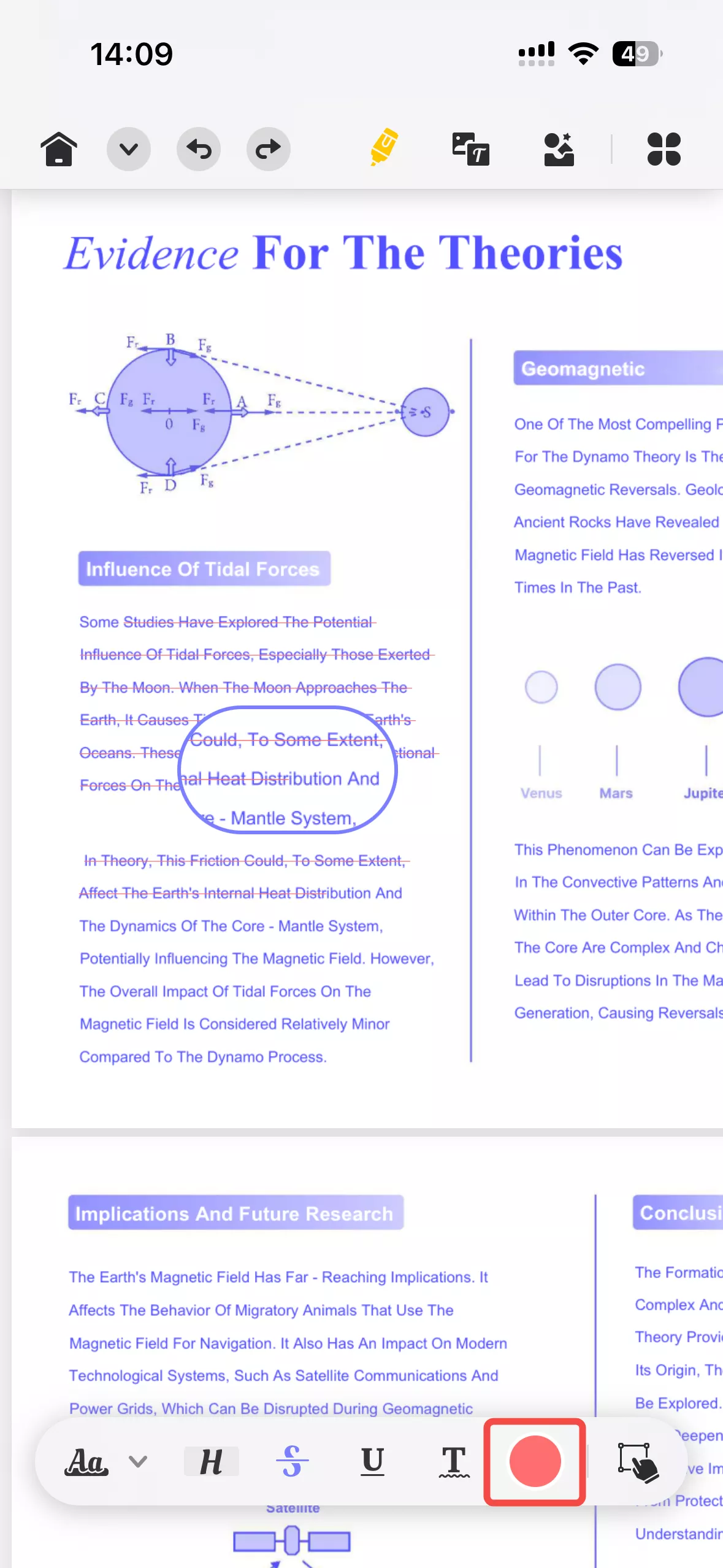
Und so können Sie mit UPDF auf dem iPhone ganz einfach Text durchstreichen.
Windows • macOS • iOS • Android 100% sicher
Methode 2: Wie streichen Sie Text für iPhone iMessage durch?
Die zweite Methode besteht darin, Text in iPhone iMessage durchzustreichen. Das mag Sie überraschen, aber die iPhone-Tastatur verfügt über die neue Option „Texteffekte“, mit der Sie Ihren Text nicht nur durchstreichen und unterstreichen, sondern auch fett und kursiv formatieren können.
Sehen wir uns an, wie wir vorgehen:
Schritt 1: Öffnen Sie iMessage auf Ihrem iPhone und tippen Sie oben rechts auf der Tastatur auf die Option „Texteffekte“, gekennzeichnet durch ein „A“.
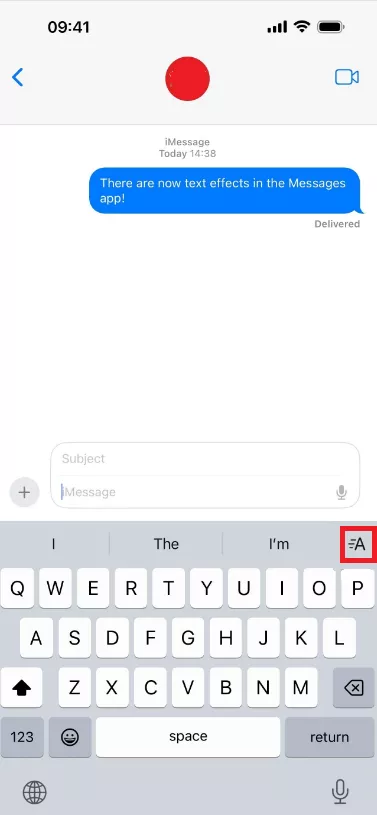
Schritt 2: Hier sehen Sie zahlreiche Texteffekte wie Fettdruck, Kursivdruck, Unterstrichenheit, Durchgestrichenheit und Schriftgrößen.
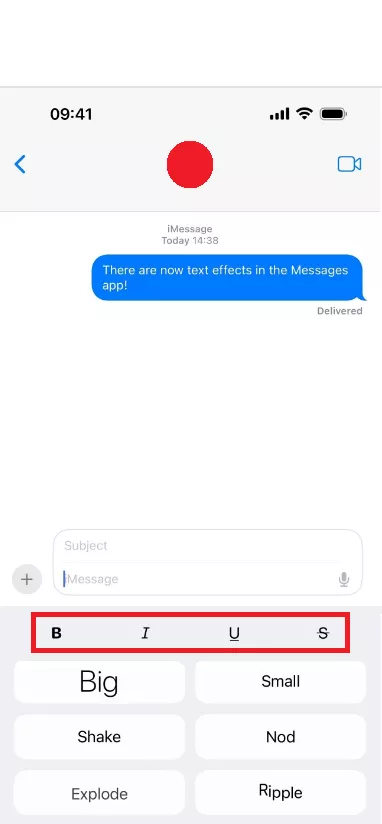
Schritt 3: Geben Sie Ihre Nachricht ein und klicken Sie dann auf die Option „Durchgestrichen“, die mit einem „S“ gekennzeichnet ist.
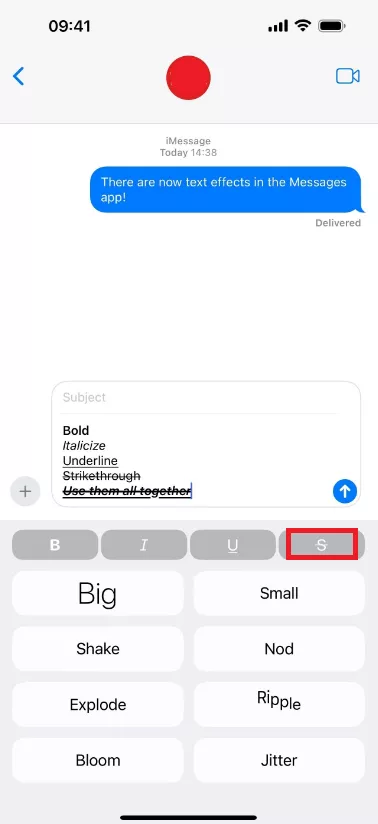
Nachdem Sie nun wissen, wie Sie Text in einer iPhone-iMessage durchstreichen, fahren wir mit der nächsten Methode fort.
Methode 3: Wie streichen Sie Text in iPhone-Notizen durch?
Wussten Sie, dass Sie Text auch in der Notizen-App durchstreichen können? Ganz genau! Egal, ob Sie eine Aufgabe oder eine To-Do-Liste erstellen – Sie können sie ganz einfach durchstreichen, um ihre Erledigung anzuzeigen.
Sehen wir uns an, wie wir vorgehen:
Schritt 1: Öffnen Sie die Notizen-App auf Ihrem iPhone und tippen Sie unten rechts auf dem Bildschirm auf das Stift- und Papiersymbol.
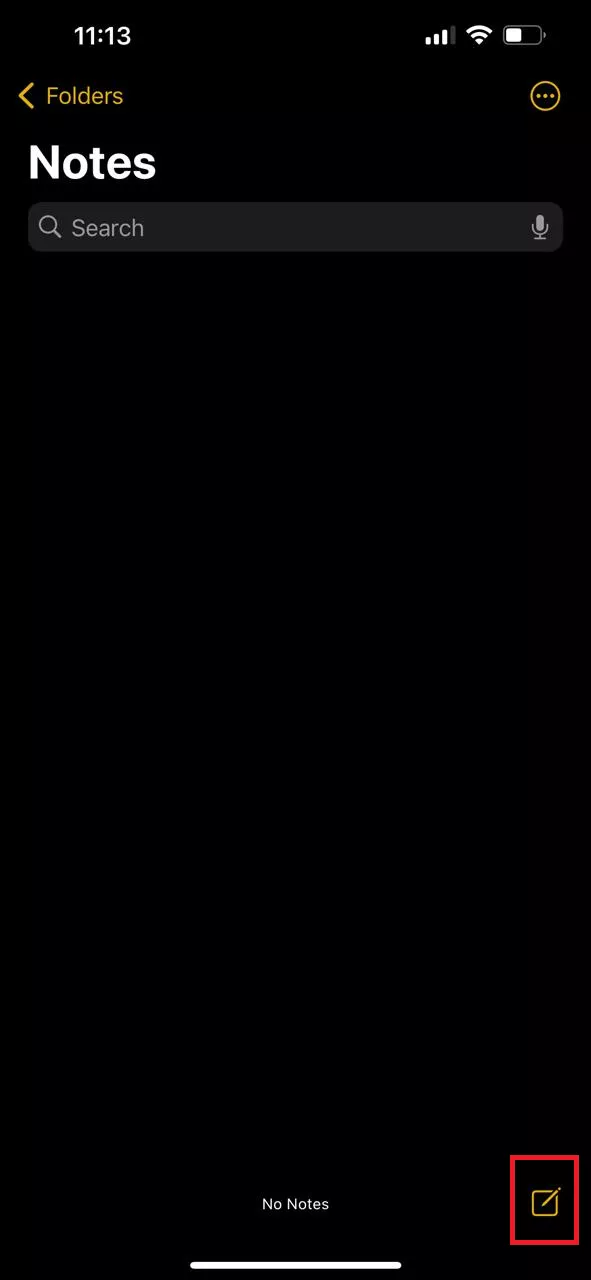
Schritt 2: Geben Sie Ihren Text in Notizen ein und tippen Sie auf das Symbol „Aa“, um ihn zu bearbeiten.
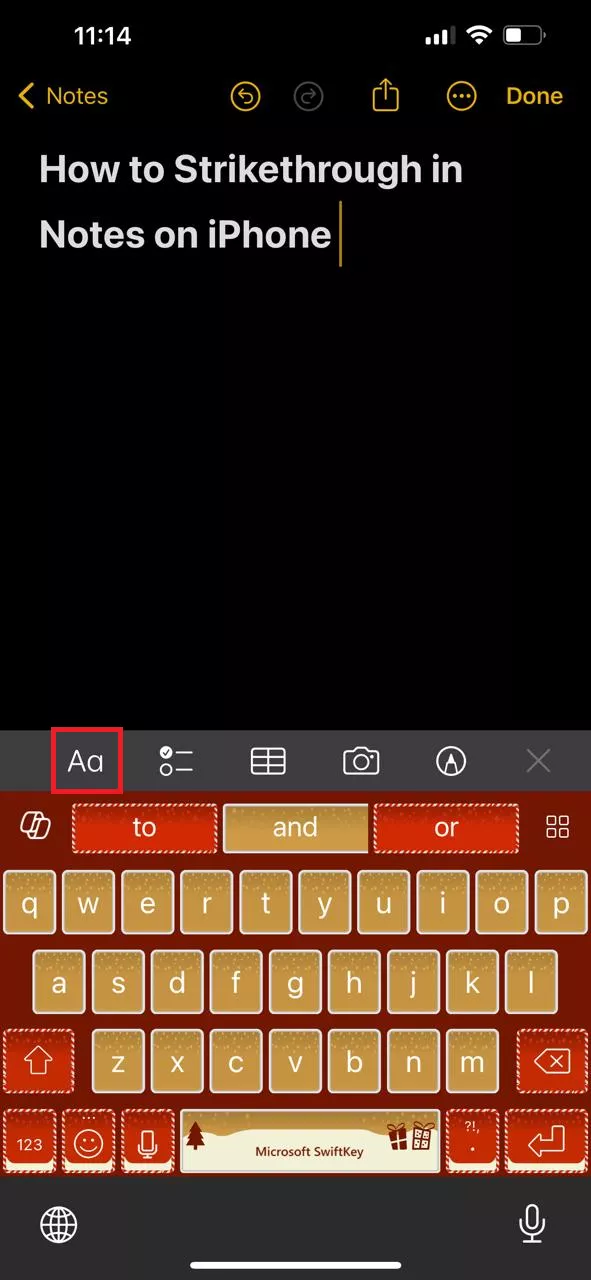
Schritt 3: Dadurch werden die Textoptionen geöffnet, darunter Fett, Kursiv, Unterstrichen und Durchgestrichen. Markieren Sie den Text, den Sie durchstreichen möchten, und klicken Sie auf das Symbol „S“, um ihn durchzustreichen.
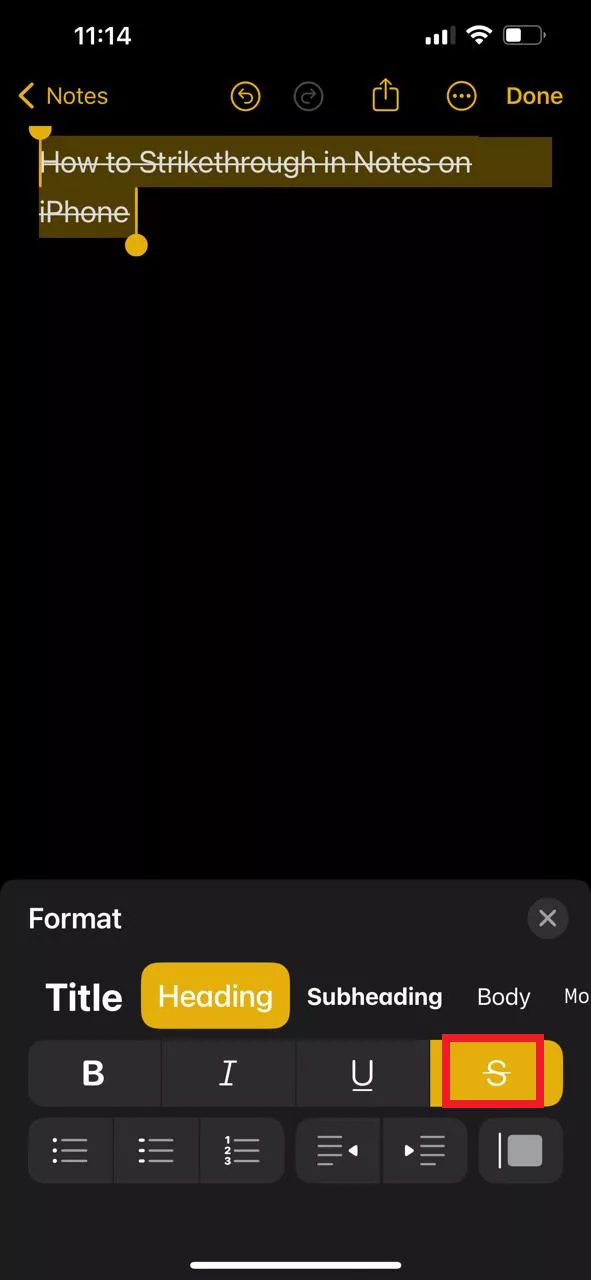
Methode 4: Wie streichen Sie Text in WhatsApp auf dem iPhone durch?
Es mag den Anschein haben, dass wir auf WhatsApp nur Nachrichten im normalen Textformat senden können. Das ist jedoch nicht der Fall!
Mit ein paar einfachen Tastaturbefehlen können Sie auf WhatsApp ganz einfach fetten, kursiven, durchgestrichenen und nichtproportionalen Text senden.
Sehen wir uns an, wie man Text auf dem WhatsApp-iPhone durchstreicht:
Schritt 1: Starten Sie WhatsApp auf Ihrem iPhone und beginnen Sie, Ihren Text einzugeben.
Schritt 2: Fügen Sie nun vor und nach jedem Wort, das Sie streichen möchten, ein Tilde-Zeichen (~) ohne Leerzeichen dazwischen ein.
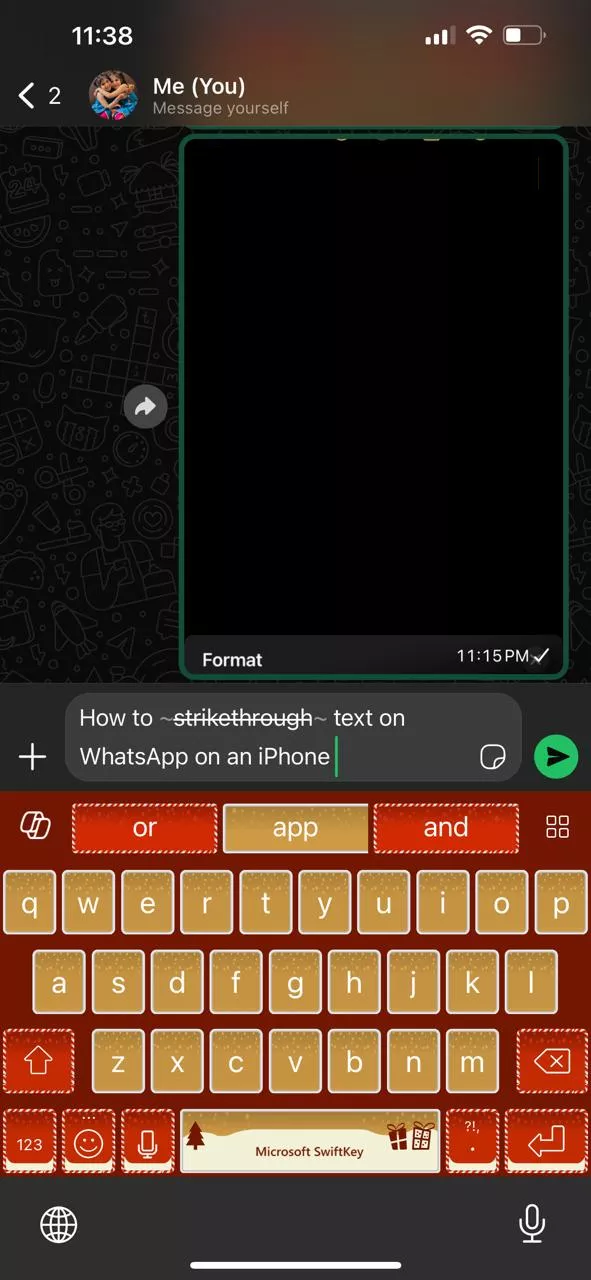
Schritt 3: Und da haben Sie es: durchgestrichener Text auf WhatsApp.
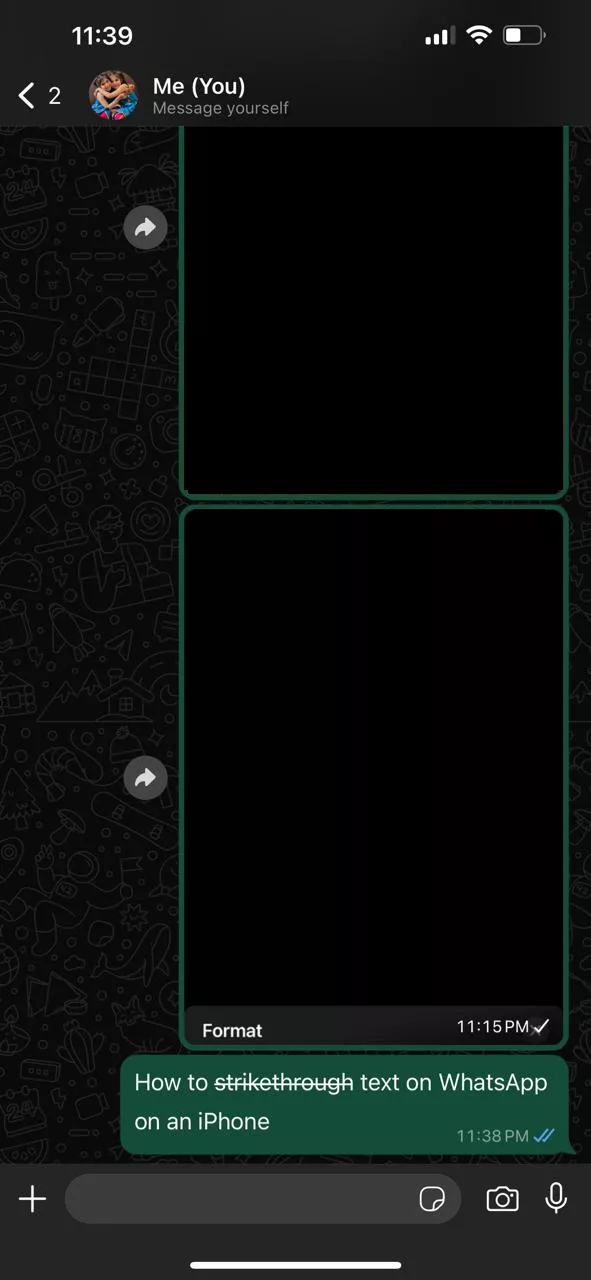
Lesen Sie auch: WhatsApp-Chat als PDF exportieren können: 4 effektive und einfache Wege
Methode 5: Wie streichen Sie Text in iPhone-E-Mails durch?
Wenn Sie eine E-Mail über iPhone-Mail senden, haben Sie die Möglichkeit, Ihren Text genau wie auf Ihrem PC zu formatieren.
Hier sind die Schritte dafür:
Schritt 1: Starten Sie iPhone Mail auf Ihrem Gerät und tippen Sie auf die mit Stift und Papier gekennzeichnete Option „Verfassen“.
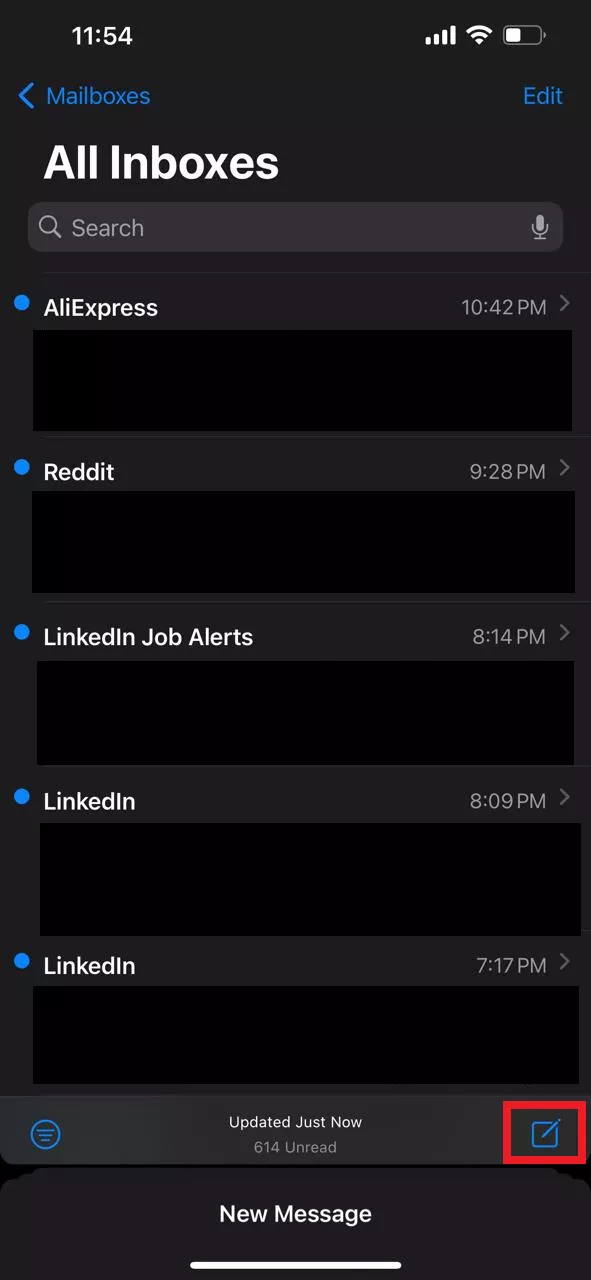
Schritt 2: Klicken Sie auf „Aa“, um auf die Textformatierungsoptionen zuzugreifen.
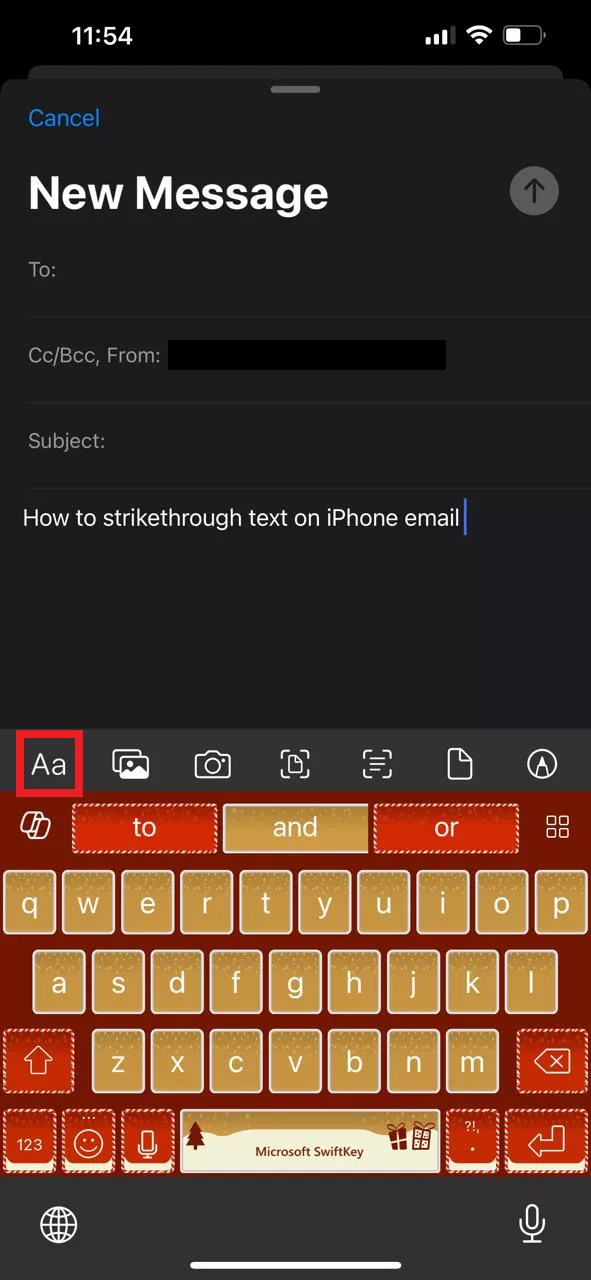
Schritt 3: Hier sehen Sie zahlreiche Formatierungsoptionen wie Fett, Kursiv, Unterstrichen, Durchgestrichen, Ausrichtung, Schriftart, Größe, Textfarbe usw. Tippen Sie auf „S“, um Ihren Text durchzustreichen.
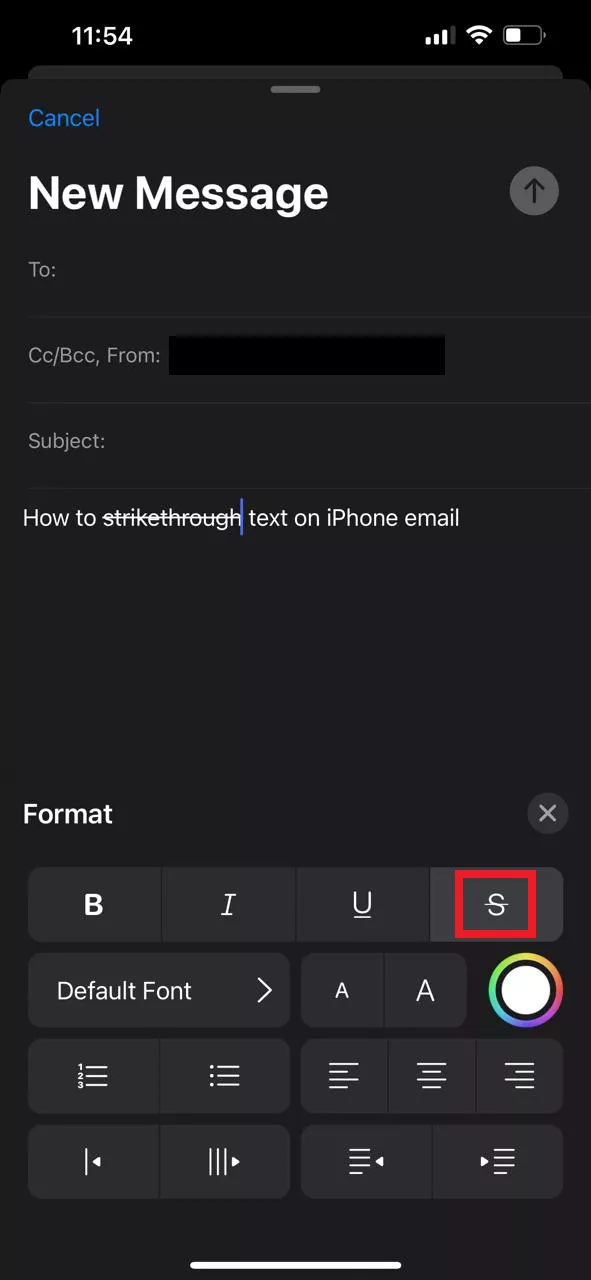
Und das ist alles, was Sie tun müssen, um Text in iPhone-E-Mails durchzustreichen!
Methode 6: Wie streichen Sie Text auf Instagram auf dem iPhone durch?
Leider verfügt Instagram über keine integrierte Funktion zum Durchstreichen von Text auf dem Instagram iPhone. Sie können jedoch einen Instagram-Schriftgenerator eines Drittanbieters verwenden, um diese Aufgabe zu erledigen.
Gehen Sie wie folgt vor:
Schritt 1: Starten Sie den Browser auf Ihrem iPhone und gehen Sie zu IGFonts oder einem anderen Instagram-Fonts-Generator.
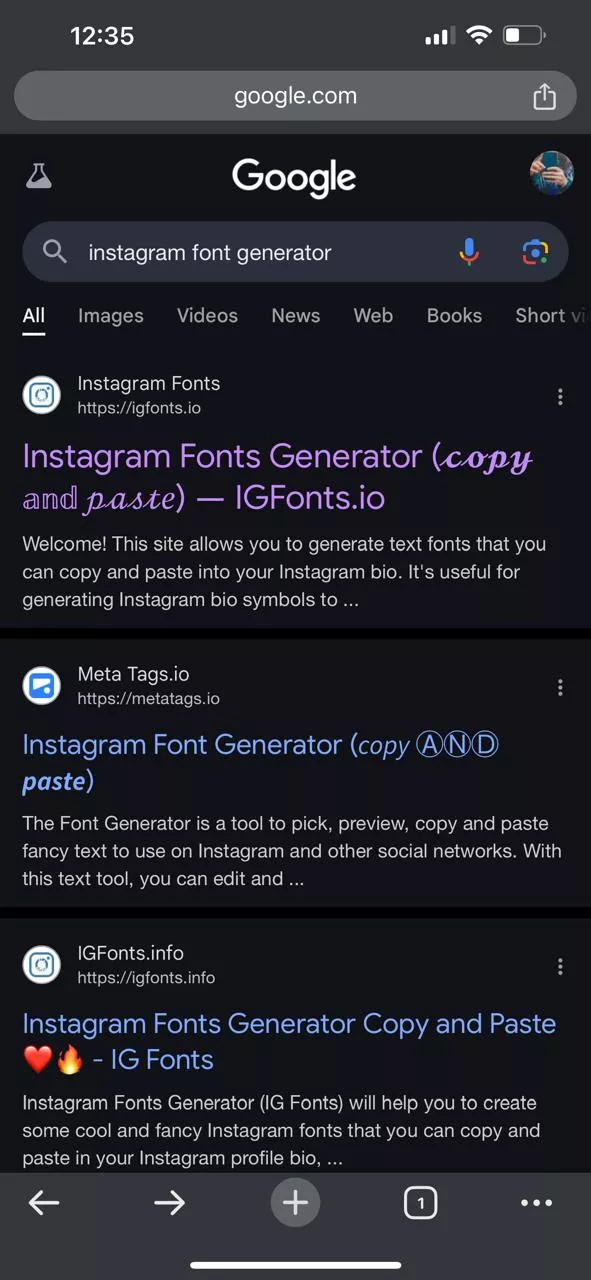
Schritt 2: Geben Sie den gewünschten Text ein und durchsuchen Sie die Schriftarten, bis Sie die durchgestrichene Schriftart finden. Wählen Sie die Schriftart aus und klicken Sie mit der rechten Maustaste, um sie zu kopieren.
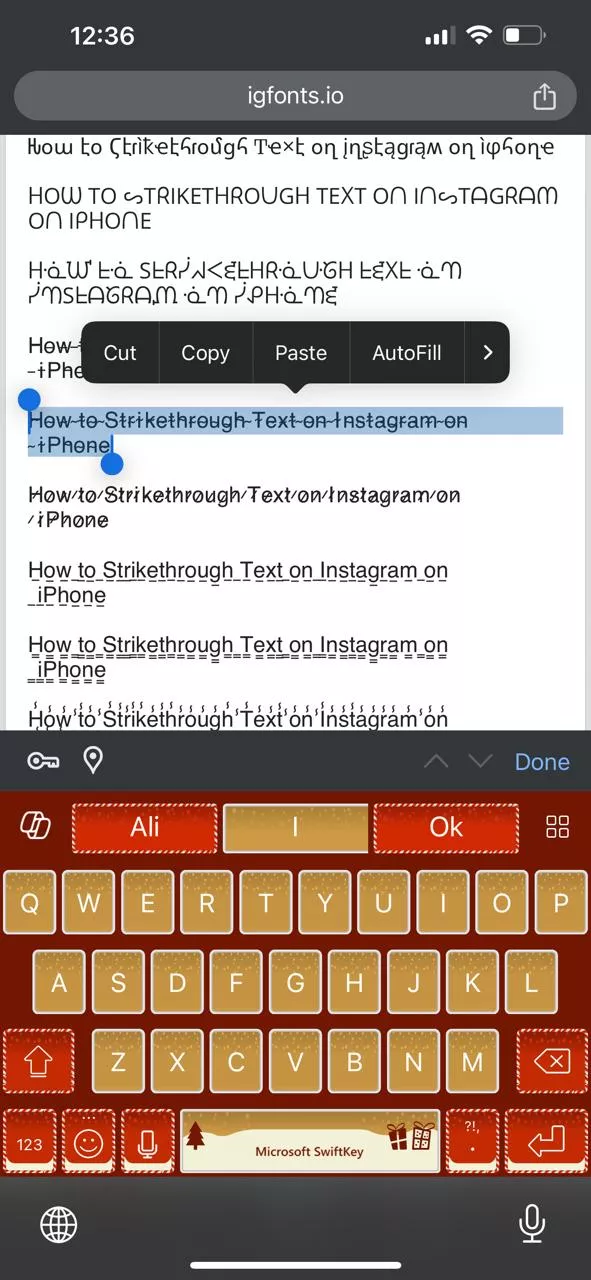
Schritt 3: Starten Sie jetzt Instagram auf Ihrem iPhone, gehen Sie zu „Story“ und wählen Sie „Erstellen“.

Schritt 4: Tippen Sie erneut auf „Aa“ und fügen Sie den durchgestrichenen Text ein, den Sie zuvor aus dem Instagram Fonts Generator kopiert haben.
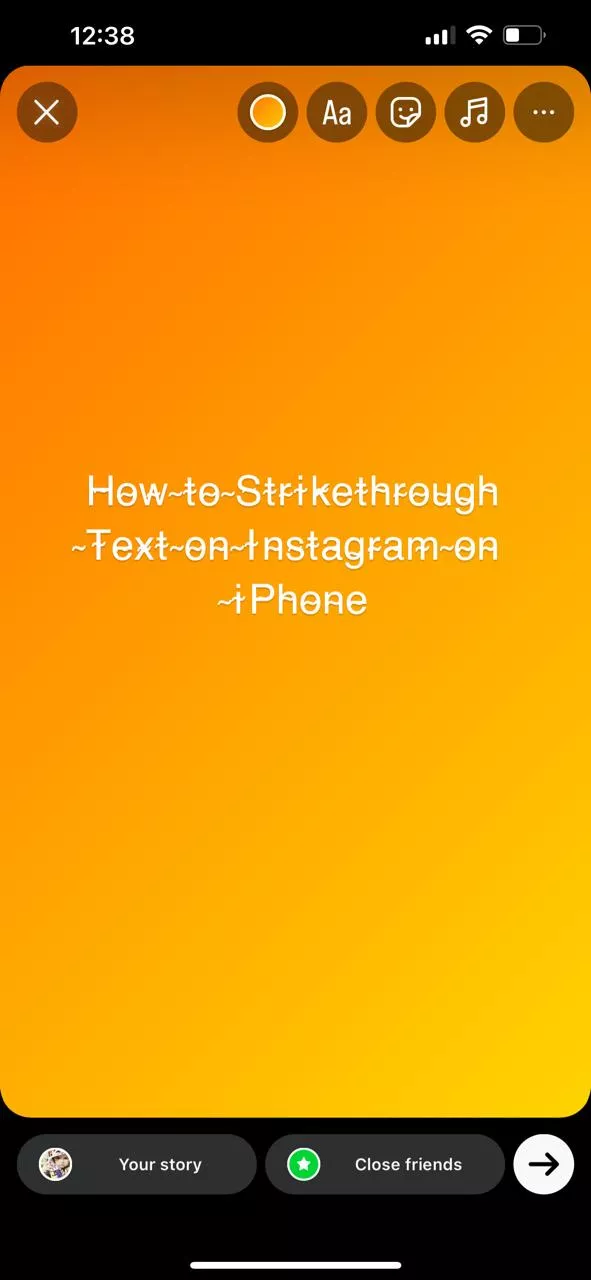
Wenn Sie Ihre Story jetzt posten, wird sie als durchgestrichener Text angezeigt!
Fazit
Egal, ob Sie Text in einer PDF-Datei oder an anderen Stellen durchstreichen möchten oder ob Sie eine Aufgabenliste erstellen und eine Aufgabe durchstreichen und dadurch als erledigt markieren möchten, müssen Sie die Option „Text durchstreichen“ verwenden.
Verschiedene iPhone-Apps bieten diese Option. In dieser Anleitung haben wir sechs Methoden erläutert, mit denen Sie Text auf dem iPhone durchstreichen können. Wir haben alle möglichen Methoden erläutert, darunter die Verwendung dieser Funktion in iMessage, WhatsApp, iPhone Mail, Notizen und Instagram.
Wir empfehlen jedoch, UPDF für iOS zu verwenden, um Text in Ihren PDF-Dateien durchzustreichen. Es ist eine großartige App zum Verwalten, Organisieren und Bearbeiten von PDF-Dateien auf Ihrem iPhone.
Machen Sie die PDF-Verwaltung auf dem iPhone zum Kinderspiel und laden Sie die UPDF-App aus dem Apple Store herunter!
Windows • macOS • iOS • Android 100% sicher
 UPDF
UPDF
 UPDF für Windows
UPDF für Windows UPDF für Mac
UPDF für Mac UPDF für iPhone/iPad
UPDF für iPhone/iPad UPDF für Android
UPDF für Android UPDF AI Online
UPDF AI Online UPDF Sign
UPDF Sign PDF bearbeiten
PDF bearbeiten PDF kommentieren
PDF kommentieren PDF erstellen
PDF erstellen PDF-Formular
PDF-Formular Links bearbeiten
Links bearbeiten PDF konvertieren
PDF konvertieren OCR
OCR PDF in Word
PDF in Word PDF in Bild
PDF in Bild PDF in Excel
PDF in Excel PDF organisieren
PDF organisieren PDFs zusammenführen
PDFs zusammenführen PDF teilen
PDF teilen PDF zuschneiden
PDF zuschneiden PDF drehen
PDF drehen PDF schützen
PDF schützen PDF signieren
PDF signieren PDF schwärzen
PDF schwärzen PDF bereinigen
PDF bereinigen Sicherheit entfernen
Sicherheit entfernen PDF lesen
PDF lesen UPDF Cloud
UPDF Cloud PDF komprimieren
PDF komprimieren PDF drucken
PDF drucken Stapelverarbeitung
Stapelverarbeitung Über UPDF AI
Über UPDF AI UPDF AI Lösungen
UPDF AI Lösungen KI-Benutzerhandbuch
KI-Benutzerhandbuch FAQ zu UPDF AI
FAQ zu UPDF AI PDF zusammenfassen
PDF zusammenfassen PDF übersetzen
PDF übersetzen Chatten mit PDF
Chatten mit PDF Chatten mit AI
Chatten mit AI Chatten mit Bild
Chatten mit Bild PDF zu Mindmap
PDF zu Mindmap PDF erklären
PDF erklären Wissenschaftliche Forschung
Wissenschaftliche Forschung Papersuche
Papersuche KI-Korrektor
KI-Korrektor KI-Schreiber
KI-Schreiber KI-Hausaufgabenhelfer
KI-Hausaufgabenhelfer KI-Quiz-Generator
KI-Quiz-Generator KI-Mathelöser
KI-Mathelöser PDF in Word
PDF in Word PDF in Excel
PDF in Excel PDF in PowerPoint
PDF in PowerPoint Tutorials
Tutorials UPDF Tipps
UPDF Tipps FAQs
FAQs UPDF Bewertungen
UPDF Bewertungen Downloadcenter
Downloadcenter Blog
Blog Newsroom
Newsroom Technische Daten
Technische Daten Updates
Updates UPDF vs. Adobe Acrobat
UPDF vs. Adobe Acrobat UPDF vs. Foxit
UPDF vs. Foxit UPDF vs. PDF Expert
UPDF vs. PDF Expert








 Wayne Austin
Wayne Austin 



 Grace Curry
Grace Curry